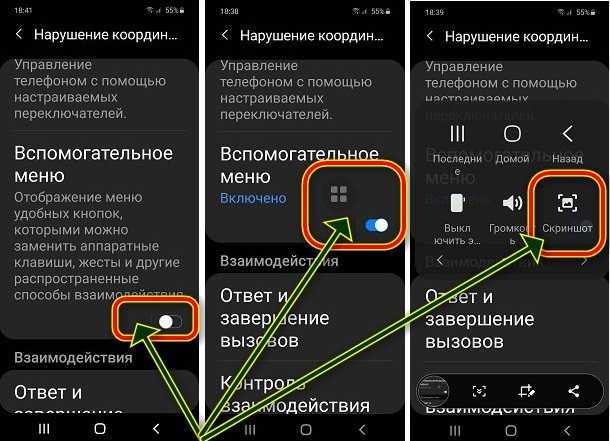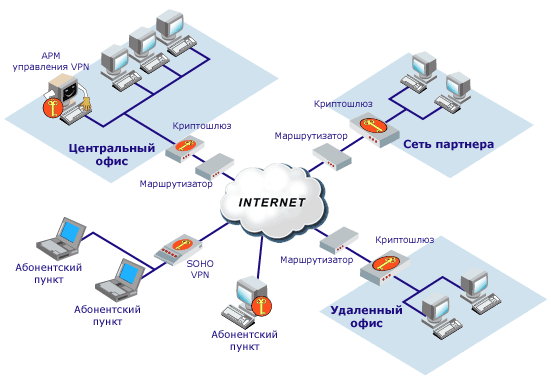Как убрать веб каналы с панели задач
Следите за новостями и интересами
Новости и интересы на панели задач обеспечивают удобный доступ к важной для вас информации, не отвлекаясь на переключение между приложениями, веб-сайтами и другими устройствами. Просмотрите текущие погодные условия в вашем расположении непосредственно на панели задач и наведите указатель мыши на значок, чтобы просмотреть краткие сканируемые сведения — от спортивных и акций до локальных новостей и экстренных заголовков.
Начало работы с новостями и интересами
При выборе или наведении указателя мыши на значок погоды на панели задач будут открываться новости и интересы. Здесь вы увидите содержимое, охватывающее новости, погоду, трафик и т. д. Содержимое будет обновляться в течение дня и поддерживать вас в актуальном состоянии.
На панели задач можно отобразить температуру в Цельсии (°C) или Фаренгейте (°F). Чтобы переключиться между этими двумя единицами, выберите значок погоды на панели задач, щелкните значок "Изменить расположение" и "Единица" на карте погоды, выберите "По Цельсию" или "Фаренгейт в погоде" и нажмите кнопку "Сохранить".
Новости и интересы поддерживаются в любой ориентации панели задач. Вы можете изменить его вид и отобразить значок погоды. Чтобы отобразить только значок погоды и сэкономить место на панели задач, можно переключиться в режим "Только значок". Щелкните правой кнопкой мыши пустое пространство на панели задач и выберите "Новости и интересы> только значок "Показать".
Вы можете быстро просмотреть веб-канал, наведя указатель мыши на значок погоды. Чтобы отключить эту функцию, щелкните правой кнопкой мыши пустое пространство на панели задач, выберите "Новости и интересы" и выберите команду "Открыть при наведении указателя мыши", чтобы снять флажок.
Если этот параметр не отображается в меню, убедитесь, что установлены последние обновления для компьютера. Выберите параметры > ">" & "> клиентский компонент Центра обновления Windows >".
Выберите параметры > ">" & "> клиентский компонент Центра обновления Windows >".
В обновлениях панели задач показано, как персонализировать, поворачивать содержимое непосредственно на панели задач, включая новости и т. д. Вы также увидите соответствующую карточку сведений в развернутом представлении в веб-канале.
Чтобы отключить эту функцию, щелкните правой кнопкой мыши пустое пространство на панели задач и выберите пункт "Новости и интересы>Уменьшить обновления панели задач. После этого на панели задач будет отображаться только погода.
Примечание: Если у вас отключена карточка с информацией, вы не увидите смену обновлений панели задач, связанных с этой информационной картой.
Щелкните правой кнопкой мыши пустое пространство на панели задач и выберите пункт " Новости и интересы > отключить. При отключении новостей и интересов погода больше не будет отображаться на панели задач.
Чтобы включить новости и интересы, щелкните правой кнопкой мыши пустое пространство на панели задач и выберите пункт "Новости и интересы>значок и текст".
Совет: Если в меню панели задач не отображаются новости и интересы, дополнительные сведения см. в разделе часто задаваемых вопросов.
Вы можете вручную обновить основное расположение и язык, чтобы просмотреть более релевантное содержимое. Откройте новости и интересы на панели задач, а затем откройте "Параметры" .
-
Выберите расположение , чтобы задать основное расположение и просмотреть более релевантный контент для этого расположения. Это также приведет к обновлению расположения, используемого для погоды на панели задач.
-
Выберите раскрывающееся меню "Язык и содержимое", чтобы выбрать соответствующий язык для содержимого в веб-канале.
Чтобы изменить домашнее и рабочего расположения для трафика, выберите дополнительные параметры (...) на карте трафика и выберите "Изменить домашнее расположение" или "Изменить расположение рабочей области".
Персонализация веб-канала
Новости и интересы показывают вам содержимое по различным темам. Каждый раздел — основные истории, погода, виды спорта, акции и трафик — содержится в информационной карточке и будет обновляться со временем.
Войдите в Microsoft Edge, чтобы персонализировать новости и интересуя вас темами, которые вас интересует.
Если у вас уже есть профили в Microsoft Edge, выберите профиль, который вы хотите использовать в раскрывающемся списке учетной записи в новости и интересы. Чтобы найти раскрывающийся список учетной записи, щелкните значок профиля рядом с пунктом "Параметры ", а затем выберите " Профиль".
Чтобы найти раскрывающийся список учетной записи, щелкните значок профиля рядом с пунктом "Параметры ", а затем выберите " Профиль".
Если вы не вошли в Microsoft Edge, щелкните значок профиля рядом с пунктом "Параметры", а затем выберите "Войти". Чтобы просмотреть ваш профиль, добавленный в новости и интересы, закройте и снова откройте новости и интересы.
Для управления профилями можно перейти в раскрывающийся список учетной записи и выбрать пункт "Управление профилями ", после которого Microsoft Edge будет вносить любые изменения или обновления в профили.
Профили Microsoft Edge в новости и интересы могут быть доступны не всем. Если этот параметр не отображается, проверьте наличие обновлений, чтобы убедиться, что вы обновлены.
Ваш веб-канал со временем станет более персонализированным. Расскажите нам, что вас интересует, выбрав значок погоды на панели задач, чтобы открыть новости и интересы.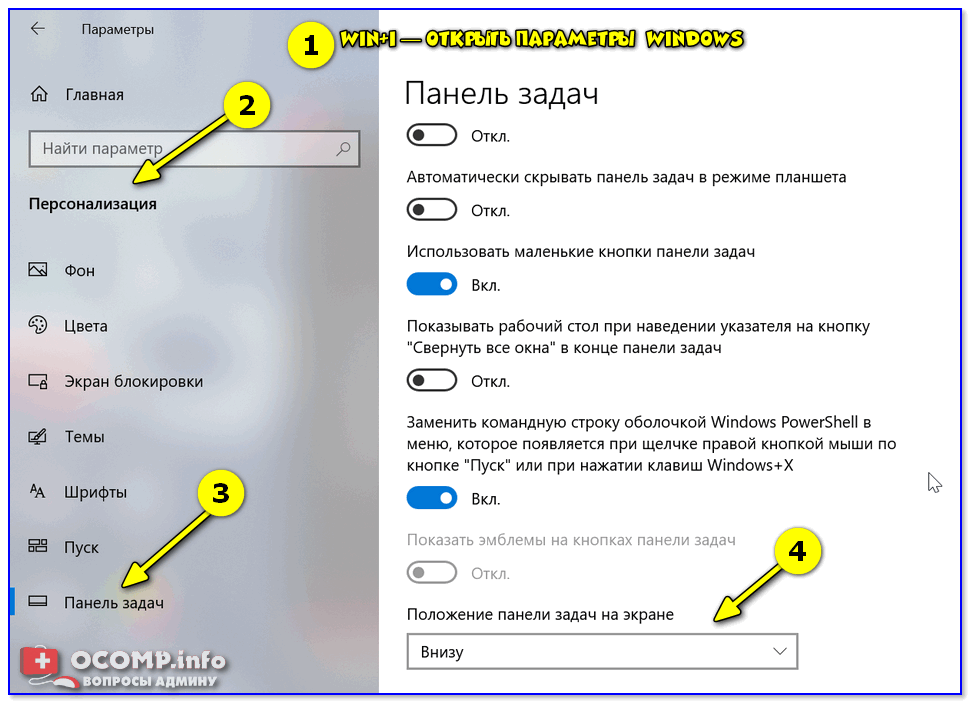 Затем выберите параметры > "Управление интересами". Откроется страница " Мои интересы ". Там вы сможете:
Затем выберите параметры > "Управление интересами". Откроется страница " Мои интересы ". Там вы сможете:
-
Используйте поле поиска для поиска нужных разделов или издателей.
-
Просматривайте разделы по категориям и выберите интересующее вас.
-
Просматривайте и управляйте отслеживаемых интересами и издателями в разделах "Отслеживаемых интересов" и "Отслеживаемых источников" на левой панели навигации на странице "Мои интересы".
-
Выберите "Настроить веб-канал", чтобы открыть пошаговое руководство, которое поможет вам выбрать нужные издатели и содержимое.
Примечание: Возможность следить за издателями и настраивать веб-канал в настоящее время доступна только для говорящих на английском языке в США.
Вы также можете настроить веб-канал в своих предпочтениях, когда вы видите историю:
-
Нажмите кнопку " Закрыть" (X), чтобы удалить статью и оставить отзыв, например "Не интересуйте эту историю ", "Скрыть ..." или "Сообщить о проблеме".
-
Перейдите к дополнительным вариантам (.
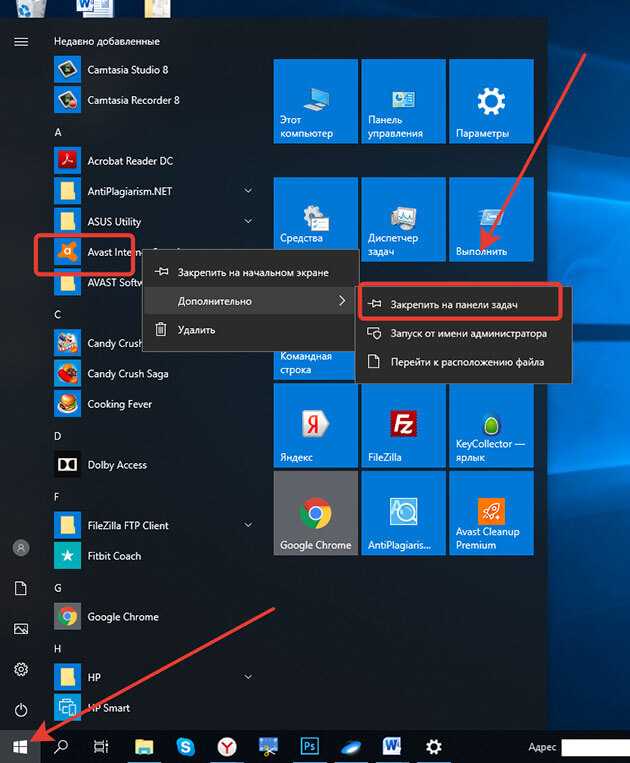 ..) нажмите кнопку "Новости" и выберите"Больше таких историй" или "Меньше таких историй", чтобы узнать больше о том, что вас важно.
..) нажмите кнопку "Новости" и выберите"Больше таких историй" или "Меньше таких историй", чтобы узнать больше о том, что вас важно.
Информационные карточки для погоды, денег, спорта и трафика можно включить или отключить, перейдя в карточку и выбрав дополнительные параметры (...) а затем выберите "Скрыть истории из...".
Чтобы вернуть карточку, перейдите к разделу " Дополнительные параметры " (...) на любой карточке, а затем выберите "Управление интересами " и выберите " Параметры взаимодействия " в верхней части страницы. Затем можно снова включить карточку.
Вопросы и ответы
Чтобы получить новости и интересы на устройстве, убедитесь, что установлены последние рекомендуемые обновления для Windows 10. Чтобы вручную проверить наличие обновлений, выберите > ">" & "> клиентский компонент Центра обновления Windows >".
Совет: Если у вас установлена последняя версия Windows, но на панели задач по-прежнему нет новостей и интересов, это может быть вызвано тем, что на панели задач недостаточно места. Чтобы включить новости и интересы, см. раздел "Включение и отключение новостей".
-
Для новостей и интересов требуется устройство под управлением Windows 10 версии 1909 или более поздней.
-
Новости и интересы доступны только на основных мониторах.
-
Новости и интересы также могут быть отключены администратором вашей организации.
-
Вам потребуется последняя версия Microsoft Edge на основе Chromium. Получите Microsoft Edge.
Некоторые приложения или службы, которые используют ваши новости и интерес, могут адаптировать содержимое, используя оценку расположения на основе нескольких компонентов. Например, некоторые приложения или службы могут использовать службу расположения Windows, если вы включили расположение на устройстве Windows. Если вы не включили расположение, можно также использовать другие технологии, такие как Bluetooth, Wi-Fi, модем сотовой связи и IP-адрес. Эти приложения и службы Майкрософт будут оценить общее расположение устройства, например город, почтовый индекс или регион, чтобы обеспечить наиболее релевантный интерфейс.
Чтобы скрыть истории из определенного источника, выберите "Дополнительные параметры" (...) в новой истории и выберите "Скрыть истории" из. .. Вы также можете нажатие кнопки "Закрыть" (X), чтобы удалить статью, и выбрать вариант "Не интересуйте эту историю" или другой вариант. Чтобы управлять скрытыми издателями, выберите "Параметры", а затем выберите "Управление интересами > скрытых источников" в области навигации слева.
.. Вы также можете нажатие кнопки "Закрыть" (X), чтобы удалить статью, и выбрать вариант "Не интересуйте эту историю" или другой вариант. Чтобы управлять скрытыми издателями, выберите "Параметры", а затем выберите "Управление интересами > скрытых источников" в области навигации слева.
Веб-канал узнает о вас со временем и отобразит ваши предпочтения, поэтому изменения могут появиться не сразу. Содержимое будет отображаться в веб-канале при наличии нового содержимого, которое соответствует параметрам персонализации. Если вы изменили параметры информационной карточки, они должны отображаться после выбора значка веб-канала обновления. Щелкните значок погоды на панели задач, и вы найдете значок в верхней части страницы новостей и интересов.
Если вы используете устройство Windows 10 и хотите улучшить персонализацию новостей и интересов, выполните следующие действия:
-
Проверьте, используете ли вы последнюю версию Edge. Откройте браузер Microsoft Edge и выберите "Параметры" в правом верхнем углу окна браузера и выберите параметры > "О Microsoft Edge".
-
Чтобы войти в Microsoft Edge, откройте браузер Microsoft Edge и выберите раскрывающийся список учетной записи рядом с > входа для синхронизации данных. Обратите внимание, что если вы видите профили в учетных записях с указанными адресами электронной почты, вы уже используете свою учетную запись Майкрософт.
-
Повторно откройте новости и интерес, чтобы просмотреть список профилей Edge, перечисленных в учетных записях. Ваш веб-канал со временем станет более персонализированным.

Профили Microsoft Edge в новости и интересы могут быть доступны не всем. Если этот параметр не отображается, проверьте наличие обновлений, чтобы убедиться, что вы обновлены.
Вы можете получить доступ к сведениям о конфиденциальности на панели мониторинга конфиденциальности Майкрософт. Кроме того, в браузере Microsoft Edge есть встроенные элементы управления, которые ограничивают отслеживание от поставщиков и сторонних производителей.
Сообщите нам, что вам нравится, поделитесь своими идеями и предложите предложения о том, как улучшить взаимодействие с помощью Центра отзывов (перейдитев среду рабочего стола > новости и интересы).
Как скрыть Новости и Интересы на панели задач Windows 10
Вы можете скрыть новости и интересы на панели задач Windows 10 с помощью трех методов, рассмотренных в этом руководстве. Несколько дней назад Microsoft объявила, что функция новостей и интересов будет доступна всем пользователям Windows 10 в течение нескольких недель.
Функция новостей и интересов помогает быстро получить доступ к лентам динамического содержимого прямо с панели задач. Она которая отображает информацию о погоде в реальном времени прямо в панели задач в виде значка, а также актуальные новости, спорт, курсы акций, и т.п. во всплывающем окне, не требуя запуска отдельных приложений.
Поскольку эти данные обновляются в течение дня и остаются актуальными, они являются "динамическим" содержимым.
Функция Новостей и Интересов включена по умолчанию в Windows 10 и видима в панели задач. Давайте посмотрим, как убрать Новости с панели задач в Windows 10.
Скрыть Новости и Интересы с панели задач Windows 10
Включить и отключить Новости и интересы в Реестре Windows
Как отключить Новости и интересы Windows 10 в групповой политике
Скрыть Новости и Интересы с панели задач Windows 10
- Щелкните правой кнопкой мыши на панели задач.

- Выберите Новости и интересы > Отключить, чтобы убрать погоду из панели задач.
- Чтобы отобразить отключенные Новости и Интересы, вы можете выбрать один из пунктов, Показать значок и текст или Показать только значок.
Второй способ - редактирование реестра. Мы настоятельно рекомендуем настраивать панель задачи именно через контекстное меню (как изложено в тексте выше), а не изменением реестра системы. Используйте эту часть только если первый метод по каким-то причинам не сработал, либо для автоматизации настройки системы.
Прежде чем приступать, обратите внимание, что не стоит изменять реестр системы вслепую. Редактируйте только указанные в инструкции параметры. Изменение реестра Windows наобум может привести к нарушению стабильности и даже серьезным неполадкам в работе вашего компьютера.
Включить и отключить Новости и интересы в Реестре Windows
- Откройте редактор реестра, запустив
regedit. - Перейдите в следующий раздел реестра:
HKEY_CURRENT_USER\Software\ Microsoft\Windows\CurrentVersion\Feeds.
- В части окна создайте или измените параметр DWORD (32-разрядный) с именем
ShellFeedsTaskbarViewMode. - Установите его значение в соответствии с этими данными:
- 0 - Показать значок и текст
- 1 - Показать только значок
- 2 - Отключить Новости и Интересы
- Закройте редактор реестра и выйдите из системы, а затем снова выполните вход, чтобы применить изменения.
Готово!
Наконец, вы можете отключить или включить функцию новостей и интересов Windows 10 с помощью групповой политики.
Как отключить Новости и интересы Windows 10 в групповой политике
- Откройте редактор локальной групповой политики. Нажмите Win + R и введите
gpedit.mscв поле «Выполнить». - В окне редактора Групповой Политики перейдите по следующему пути: Конфигурация компьютера → Административные шаблоны → Компоненты Windows → Новости и интересы.
- В правой панели дважды щелкните на параметре «Включить новости и интересы на панели задач», чтобы изменить политику.

- Если вы установите значение «Включено», у всех пользователей вашего компьютера значок погоди и окно новостей и интересов будут отображаться на панели задач. Пользователи смогут вручную отключить его с помощью контекстного меню.
- Если вы установите политику в значение «Отключено», Новости и интересы будут отключены, и настройка в контекстном меню панели задач также будет отключена.
- Нажмите Применить и ОК после того, как зададите нужные настройки.
- Теперь закройте редактор групповой политики и перезагрузите компьютер, чтобы изменения вступили в силу.
Функция новостей и интересов будет доступна всем пользователям Windows 10 версии 1909 или новее. Если вам она не нравится, вы можете отключить её любым из рассмотренных способов.
💡Узнавайте о новых статьях быстрее. Подпишитесь на наши каналы в Telegram и Twitter.
Судя по тому, что вы читаете этот текст, вы дочитали эту статью до конца. Если она вам понравилась, поделитесь, пожалуйста, с помощью кнопок ниже. Спасибо за вашу поддержку!
Спасибо за вашу поддержку!
3 простых способа отключить новости и интересы в Windows 10
Windows 10
ByPrajwal Desai
Часы
В Windows 10 есть три разных способа отключить новости и интересы на панели задач. Функции новостей и интересов можно отключить с помощью параметров панели задач, групповой политики и реестра.
В Windows 10 версии 21h2 появилась новая функция под названием « Новости и интересы », которая предлагает краткий обзор ключевых заголовков и информации о погоде, имеющей отношение к вам. Точно так же в Windows 11 Microsoft добавила значок виджета погоды на панель задач в качестве точки входа для виджетов.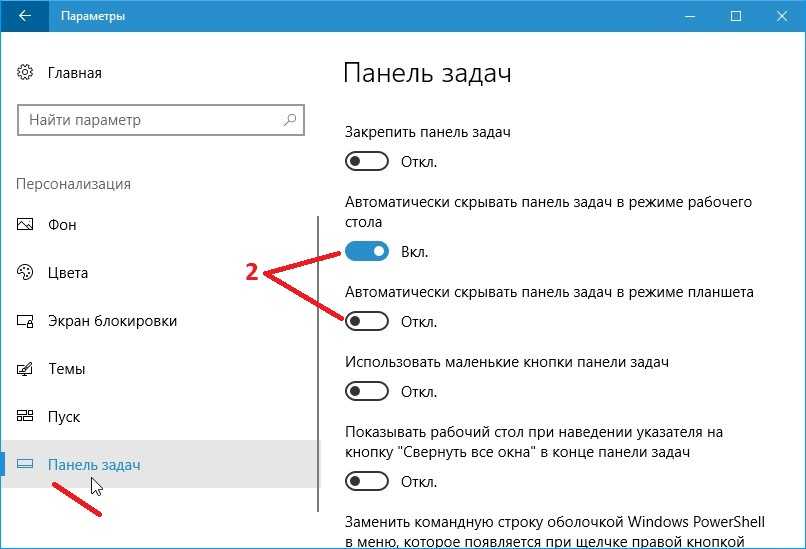
Согласно Microsoft, с новостями и интересами вы получаете быстрый доступ к интегрированной ленте динамического контента, такого как новости и погода, который обновляется в течение дня. Если вам не нравится эта новая функция и вы хотите отключить ее, Microsoft предлагает способ скрыть новости и интересы на панели задач.
Наряду с новостями и интересами на панели задач отображается местный прогноз погоды на день. Значок «Новости и интересы» при наведении курсора открывает окно, обеспечивающее быстрый доступ к большому количеству информации.
Новости и интересы в Windows 10Лучшие функции новостей и интересов
Новости и интересы на панели задач Windows 10 предлагают следующие функции: последние заголовки, погода, спорт и многое другое. У вас есть доступ к новостям и интересному контенту от более чем 4500 мировых брендов и даже к картам погоды в реальном времени.
 Вы также можете использовать смайлики, чтобы реагировать на истории, что является хорошей функцией. При нажатии на значок обновления отображается новое содержимое.
Вы также можете использовать смайлики, чтобы реагировать на истории, что является хорошей функцией. При нажатии на значок обновления отображается новое содержимое. ... и выберите Панель конфиденциальности . В браузере Microsoft Edge есть встроенные элементы управления для ограничения отслеживания со стороны рекламодателей и третьих лиц. А если новости и интересы вас не привлекают, вы можете легко отключить их, щелкнув правой кнопкой мыши на панели задач. Чтобы персонализировать свою ленту, нажмите Управление интересами . В окне Discover Interests вы можете выбрать, что вы хотите видеть в ленте. Существует широкий спектр тем в каждой категории.
Если вы хотите избавиться от новостей и интересов на панели задач Windows 10, есть 3 способа отключить или удалить их с панели задач Windows 10.
Примечание . Следующие шаги были протестированы только в выпусках Windows 10 Professional и Enterprise.
Отключить новости и интересы на панели задач Windows 10
- Войдите на компьютер с Windows 10.
- Щелкните правой кнопкой мыши панель задач Windows 10 и выберите Новости и интересы .
- Выберите Отключите , чтобы отключить новости и интересы на панели задач Windows 10.
Удаление новостей и интересов с помощью реестра
Следующие шаги можно использовать для удаления новостей и интересов через реестр.
- Откройте редактор реестра, выполнив команду
regedit. - Перейдите к:
HKEY_CURRENT_USER\Software\Microsoft\Windows\CurrentVersion\Feeds.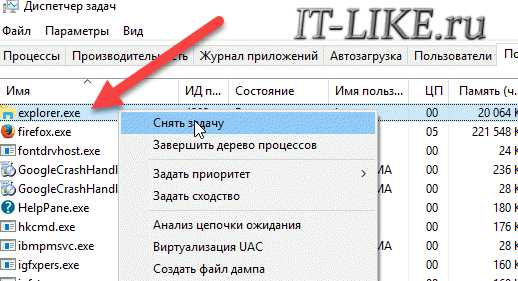
- С правой стороны дважды щелкните ShellFeedsTaskbarViewMode , чтобы изменить значение данных.
- Установите значение 2 , чтобы полностью отключить новости и интересы.
После внесения вышеуказанных изменений выйдите из системы и войдите снова. Теперь вы должны заметить, что новости и интересы больше не отображаются на панели задач.
Существует три значения, которые можно указать для ShellFeedsTaskbarViewMode , и они следующие.
- 0 — Показать значок и текст
- 1 — Показать только значок
- 2 — Скрыть новости и интересы
Примечание : Этот метод предназначен для опытных пользователей, которые знают, как редактировать реестр и вносить изменения. Я бы рекомендовал использовать первый метод, потому что ему легко следовать. Если вы все еще хотите использовать реестр для отключения новостей и интересов, убедитесь, что вы сначала создали резервную копию реестра.
Отключение новостей и интересов с помощью групповой политики
Вы можете использовать групповую политику для отключения новостей и интересов на панели задач Windows 10.
- Откройте редактор локальной групповой политики, выполнив команду
gpedit.msc. - Перейдите на страницу
Конфигурация компьютера > Административные шаблоны > Компоненты Windows > Новости и интересы. - На правой панели дважды щелкните политику Включить новости и интересы на панели задач .
- Выберите Отключено , чтобы отключить функцию «Новости и интересы».
Выполнив описанные выше действия, вы полностью отключили Новости и интересы в Windows 10. Чтобы изменения вступили в силу, закройте Редактор локальной групповой политики и перезагрузите компьютер.
Отключение новостей и интересов с помощью групповой политики Я поделился несколькими способами отключения функций новостей и интересов в Windows 10. Пожалуйста, дайте мне знать, помогло ли вам это руководство, оставив комментарий о своем опыте. Поставьте лайк и поделитесь этим руководством, чтобы помочь другим.
Пожалуйста, дайте мне знать, помогло ли вам это руководство, оставив комментарий о своем опыте. Поставьте лайк и поделитесь этим руководством, чтобы помочь другим.
Как отключить новости и интересы Windows 10?
Параметр, который вы ищете для отключения новостей и интересов, находится на панели задач Windows 10. Щелкните правой кнопкой мыши панель задач и в появившемся контекстном меню выберите Новости и интересы > Отключить . Вот и все! Новости и интересы исчезли.
Что такое Windows 10 Новости и интересы?
Функция новостей и интересов Windows 10 добавляет новый значок или кнопку на панель задач, которая отображает обновления прогноза погоды и последние новости в виде всплывающей панели.
Какие методы можно использовать для отключения новостей и интересов на панели задач Windows 10?
Вы можете удалить функцию «Новости и интересы» с помощью реестра, групповой политики и параметров панели задач.
Праджвал Десаи
Праджвал Десаи является Microsoft MVP в области корпоративной мобильности. Он пишет статьи о SCCM, Intune, Configuration Manager, Microsoft Intune, Azure, Windows Server, Windows 11, WordPress и других темах с целью предоставления людям полезной информации.
Он пишет статьи о SCCM, Intune, Configuration Manager, Microsoft Intune, Azure, Windows Server, Windows 11, WordPress и других темах с целью предоставления людям полезной информации.
Как отключить виджет «Новости и интересы» на панели задач в Windows 10
Панель задач Windows 10 теперь включает виджет «Новости и интересы», но если эта функция не для вас, выполните следующие действия, чтобы отключить ее.
Мауро Хук @pureinfotech
В Windows 10 «новости и интересы» — это новый виджет, который появляется на панели задач рядом с областью уведомлений, начиная со сборки 21286 для версии 21х3 или сборки 19.043.962 для версии 21h2, предназначенный для быстрого доступа к последним новостям, спорту, акциям и информации о погоде.
Идея этой функции заключается в том, чтобы вы не отрывались от устройства, а не открывали телефон для просмотра новостей и другой информации в течение дня.
Несмотря на то, что это хорошая идея, следует помнить, что она включена по умолчанию, и не всем это нужно, поскольку она может отвлекать внимание. Если виджет не для вас, Windows 10 включает параметры для отключения или включения этой функции как минимум двумя способами с помощью настроек панели задач или реестра.
В этом руководстве вы узнаете, как отключить или включить виджет новостей и интересов на панели задач, доступный в Windows 10 сборки 21286 и более поздних версиях. (См. также этот видеоурок с инструкциями по выполнению задачи.)
- Отключить виджет новостей и интересов в Windows 10
- Включить виджет новостей и интересов в Windows 10
- Отключить виджет новостей и интересов с помощью реестра
- Включить виджет новостей и интересов с помощью реестра
Отключить виджет новостей и интересов в Windows 10
Чтобы отключить виджет новостей и интересов на панели задач, выполните следующие действия:
-
Щелкните правой кнопкой мыши панель задач в Windows 10.
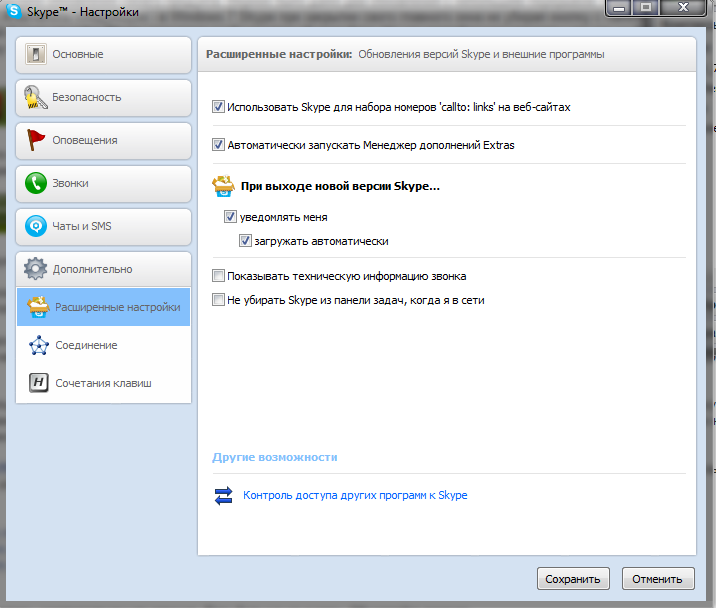
-
Выберите меню новостей и интересов и выберите параметр Отключить .
Отключить опцию новостей и интересов
-
(Необязательно) Выберите параметр Показывать только значок , если вы хотите, чтобы виджет занимал меньше места на панели задач.
После выполнения этих шагов виджет больше не будет доступен на панели задач.
Включить виджет новостей и интересов в Windows 10
Чтобы включить виджет новостей на панели задач, выполните следующие действия:
-
Щелкните правой кнопкой мыши панель задач.
-
Выберите меню новостей и интересов и выберите параметр Показать значок и текст .
Включить опцию новостей и интересов
-
(Необязательно) Выберите параметр Показывать только значок , если вы хотите, чтобы виджет занимал меньше места на панели задач.

После выполнения шагов виджет появится рядом с областью уведомлений.
Отключение виджета новостей и интересов с помощью реестра
Чтобы отключить виджет «новости и интересы» на панели задач с помощью реестра, выполните следующие действия:
Предупреждение: Изменение системных файлов может еще больше повредить установку Windows, если это не сделано правильно. Предполагается, что вы знаете, что делаете, и ранее создали полную резервную копию своего компьютера. Действуйте с осторожностью и используйте это как последний курс действий.
-
Открыть Запустить .
-
Найдите regedit и щелкните верхний результат, чтобы открыть реестр.
-
Перейдите по следующему пути:
HKEY_CURRENT_USER\Software\Microsoft\Windows\CurrentVersion\Feeds
-
Щелкните правой кнопкой мыши ключ Feeds , выберите подменю New и выберите параметр DWORD (32-bit) Value .

Создать ключ ShellFeedsTaskbarViewMode
-
Назовите новый ключ ShellFeedsTaskbarViewMode и нажмите Введите (если применимо).
-
Дважды щелкните вновь созданный ключ и убедитесь, что установлено значение от 0 до 2 , чтобы отключить эту функцию.
Реестр отключить новости и интересы
-
Нажмите кнопку OK .
-
Перезагрузите компьютер.
После выполнения этих шагов виджет новостей будет отключен на вашем устройстве.
Включить виджет новостей и интересов с помощью реестра
Чтобы включить виджет новостей и интересов на панели задач Windows 10, выполните следующие действия:
-
Открыть Запустить .
-
Найдите regedit и щелкните верхний результат, чтобы открыть реестр.
-
Перейдите по следующему пути:
HKEY_CURRENT_USER\Software\Microsoft\Windows\CurrentVersion\Feeds
-
Щелкните правой кнопкой мыши Feeds key, выберите подменю New и выберите параметр DWORD (32-bit) Value .